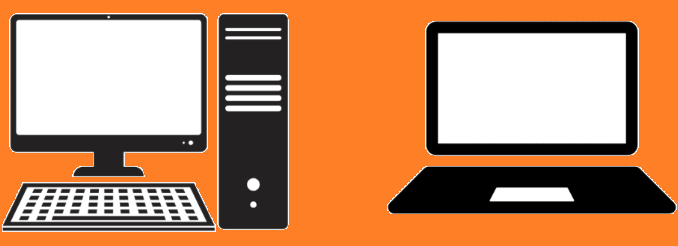
Na hora de comprar um novo computador, uma dúvida sempre surge: é melhor investir em um notebook ou um PC de mesa (desktop)? 🤔 A resposta depende de diversos fatores, como uso pretendido, orçamento e necessidade de mobilidade.
Neste post, vamos comparar os prós e contras de cada um, ajudando você a escolher a melhor opção! 🚀
🔍 Principais Diferenças Entre Notebook e PC
| Característica | 📌 Notebook | 🖥️ PC de Mesa (Desktop) |
|---|---|---|
| Desempenho | Bom, mas limitado pela refrigeração e espaço interno. | Melhor desempenho pelo tamanho e possibilidade de upgrades. |
| Mobilidade | Leve e fácil de transportar. Ideal para quem trabalha ou estuda em vários lugares. | Fixo. Precisa de espaço dedicado, mas pode ter várias telas e periféricos. |
| Upgrades | Limitados. Normalmente só memória RAM e SSD podem ser trocados. | Altamente personalizável. Pode trocar placa de vídeo, processador, RAM, etc. |
| Custo-benefício | Mais caro para mesma configuração de um desktop. | Melhor desempenho pelo mesmo preço. |
| Durabilidade | Bateria pode se desgastar rápido, e peças são mais sensíveis. | Peças duram mais e podem ser trocadas facilmente. |
| Refrigeração | Limitada, pode superaquecer mais rápido. | Melhor resfriamento, ideal para alta performance. |
🏆 Vantagens e Desvantagens de Cada Um
✅ Notebook – Quando Vale a Pena?
✔ Portabilidade → Se você precisa de um computador para levar ao trabalho, faculdade ou viagens.
✔ Menor espaço necessário → Ideal para quem tem pouco espaço em casa.
✔ Bateria → Pode ser usado sem estar conectado à tomada.
❌ Limitações
- Menos desempenho para tarefas pesadas como jogos e edição de vídeo.
- Dificuldade de upgrade, já que muitos componentes são soldados na placa-mãe.
- Custo elevado em comparação com um desktop equivalente.
✅ PC de Mesa – Quando Vale a Pena?
✔ Melhor desempenho pelo preço → Ideal para jogos, edição de vídeo e trabalho pesado.
✔ Fácil de atualizar → Trocar peças é simples, prolongando a vida útil.
✔ Mais opções de periféricos → Monitores maiores, teclados mecânicos, placas de vídeo potentes.
❌ Limitações
- Não é portátil, precisa de um local fixo.
- Requer espaço para monitor, gabinete e periféricos.
- Consome mais energia que um notebook.
🔥 Qual Escolher? Depende do Seu Uso!
| Uso | Melhor Opção |
|---|---|
| Estudo e mobilidade (trabalhar na faculdade, home office, etc.) | Notebook |
| Jogos e alto desempenho (placa de vídeo potente, FPS alto, etc.) | PC de mesa |
| Edição de vídeos e design gráfico | PC de mesa (notebooks topo de linha também podem servir) |
| Trabalho corporativo e tarefas básicas | Notebook |
| Custo-benefício e longevidade | PC de mesa |
🏁 Conclusão: Qual Vale Mais a Pena?
Se você precisa de mobilidade e praticidade, o notebook é a escolha certa. Mas se quer desempenho, durabilidade e melhor custo-benefício, um PC de mesa é mais vantajoso.
🔹 Tem espaço e quer alto desempenho? Vá de PC de mesa.
🔹 Precisa de algo portátil e prático? Escolha um notebook.
💬 E você, qual prefere? Conta pra gente nos comentários! 🚀

